Per exemple, estem al directori "Empleats" . Si els empleats s'agrupen per camp "Sucursal" , ![]() cancel·lar l'agrupació .
cancel·lar l'agrupació .
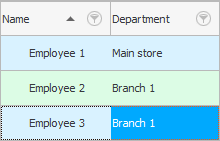
Columna "Nom complet" es troba primer. Però, si agafeu el títol amb el ratolí, el podeu moure a qualsevol altre lloc, per exemple, al final de la taula després del camp. "Sucursal" .
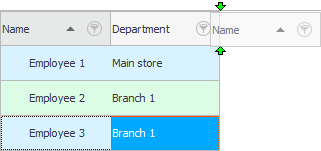
Heu de deixar anar la columna moguda quan les fletxes verdes us mostrin exactament el lloc on s'ha de situar la columna.
![]() També innecessari
També innecessari ![]() les columnes es poden amagar i es poden mostrar les necessàries que estaven ocultes temporalment.
les columnes es poden amagar i es poden mostrar les necessàries que estaven ocultes temporalment.
Mostrem la tercera columna per a més claredat "Especialització" .
I ara provem el fet que la columna es pot moure no només de costat, sinó també a un altre nivell. Agafa el camp "Nom complet" i arrossegueu-lo amb un lleuger desplaçament cap avall perquè les fletxes verdes ens indiquin que aquest camp serà el 'segon pis'.
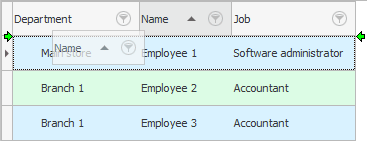
Ara es mostra una línia en dos nivells. Això és molt convenient en els casos en què hi ha molts camps en una taula i, al mateix temps, no podeu amagar-ne alguns, ja que els feu servir tots activament. O tens una petita diagonal del monitor, però vols veure molta informació.
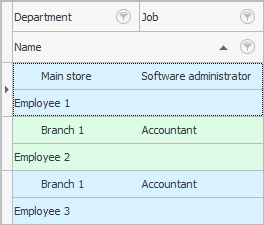
![]() Una altra manera fàcil d'ajustar més columnes en una pantalla petita és canviar l'amplada de les columnes .
Una altra manera fàcil d'ajustar més columnes en una pantalla petita és canviar l'amplada de les columnes .
![]() Les columnes es poden estirar fins a l'amplada de la taula.
Les columnes es poden estirar fins a l'amplada de la taula.
![]() Descobriu com podeu congelar les columnes més importants perquè totes les altres continuïn desplaçant-se.
Descobriu com podeu congelar les columnes més importants perquè totes les altres continuïn desplaçant-se.
Vegeu a continuació altres temes útils:
![]()
Sistema de comptabilitat universal
2010 - 2024